OpenCV学习一《Linux下安装OpenCV》
第一步:安装源码前先安装好需要的第三⽅方环境
需要的编译环境
■ [compiler] sudo apt-get install build-essential
# 注释说明
64位ubuntu在安装build-essential遇到依赖问题的解决办法
解决方案的博客地址:https://blog.csdn.net/sunranlb/article/details/46946147
依赖的库
■ [required] sudo apt-get install cmake git libgtk2.0-dev pkg-config libavcodec-dev libavformat-dev
libswscale-dev
可以选择安装的
■ [optional] sudo apt-get install python-dev python-numpy libtbb2 libtbb-dev libjpeg-dev libpng-dev
libtiff-dev libjasper-dev libdc1394-22-dev
还有一点需要重要的特殊说明,就是在Ubuntu可视化界面操作的时候不要随便取消更新勾选中的东西,不然很容易出现问题!!!
将上传的两个OpenCV源码解压到 ~ 目录中

解压好后 依次执行以下的命令
cd opencv
mkdir build
cd build
最后执行编译命令
cmake -D CMAKE_BUILD_TYPE=Release -D OPENCV_EXTRA_MODULES_PATH=~/opencv_contrib/modules/ -D CMAKE_INSTALL_PREFIX=/usr/local ..
出现这个结果的话 就表示成功的安装了

中间可能会遇到 下载一个文件下载不完的问题,只要将提前下载好的文件复制进去 即可解决这个问题

最后的一步
在 ~/opencv/build 中分别执行命令
make
sudo make install # 如果不加上sudo的话就会报一个权限的错误!
编辑配置文件
vim /etc/ld.so.conf
在下面一行加上
/usr/local/lib
重新加载配置
sudo ldconfig
检测OpenCV是否安装好的代码
test_opence.cpp
#include <opencv2/highgui/highgui.hpp>
int main(int argc,char* argv[]){
const std::string window_name = "lena";
const std::string input_pic = "lena.jpg";
cv::Mat test_pic = cv::imread(input_pic);
if(test_pic.empty()){
std::cout<<"no input image"<<std::endl;
return -;
}
cv::namedWindow(window_name);
cv::imshow(window_name,test_pic);
cv::waitKey();
return ;
}
编译代码
g++ -o test_opencv test_opencv.cpp -lopencv_core -lopencv_highgui -lopencv_imgcodecs
执行代码
./test_opencv.cpp
执行效果 ,如果出现lena.jpg 图 就证明安装成功!
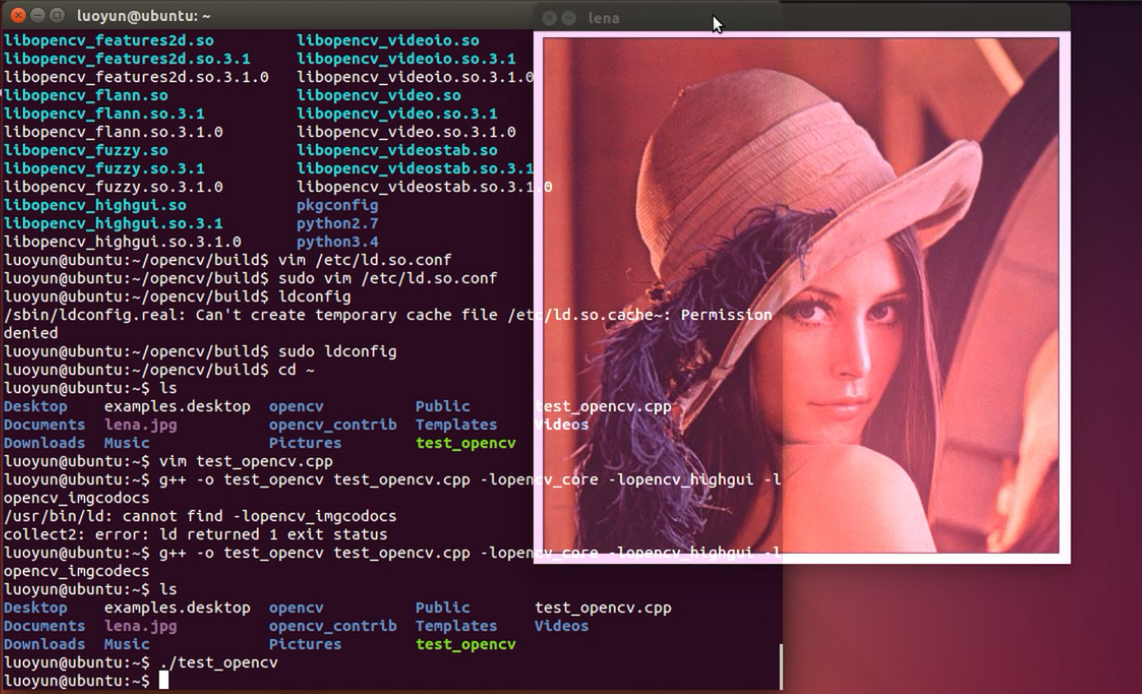
OpenCV学习一《Linux下安装OpenCV》的更多相关文章
- Python下的OpenCV学习 01 —— 在Linux下安装OpenCV
一.OpenCV简要介绍 OpenCV是一个跨平台的计算机视觉库,可以运行在Windows.Linux.MacOS等操作系统上.OpenCV提供了众多语言的接口,其中就包含了Python,Python ...
- Linux下安装OpenCV+Python支持
以下说明在Linux下Python和OpenCV结合安装的过程,Python要使用OpenCV模块,则必须导入OpenCV提供的包,所以要提供Python支持,首先在安装OpenCV前安装必要的组件, ...
- Linux下安装opencv模块
最近微信上流行的给自己的头像加一顶圣诞帽,想用python写一个程序自己实现一下,其中需要用到opencv import cv2 现在记录一下如何在Linux系统(ubutun)下安装该模块: 参考了 ...
- Opencv学习笔记1:安装opencv和VS2015并进行环境配置
用了Opencv一段时间了,简单记录一下opencv在vs2015下的配置. 第一部分:OpenCV3.2.0的下载 OpenCV官方下载地址: https://opencv.org/releases ...
- Java学习笔记——Linux下安装配置tomcat
朝辞白帝彩云间,千里江陵一日还. 两岸猿声啼不住,轻舟已过万重山. ——早发白帝城 首先需要安装配置JDK,这里简单回顾下.Linux下用root身份在/opt/文件夹下创建jvm文件夹,然后使用ta ...
- Linux下安装opencv with-ffmpeg解决无法读取视频的问题
1. 编译安装ffmpeg 下载源码,执行 ./configure --disable-yasm --enbale-shared --prefix=/usr/local/ffmpeg 即可. 2. 下 ...
- 【转】linux下安装opencv
Installation in Linux These steps have been tested for Ubuntu 10.04 but should work with other distr ...
- Linux下安装opencv(踩坑记录帖)
1.首先安装依赖项:sudo apt install build-essential sudo apt install build-essentialsudo apt install cmake gi ...
- redis学习之一 - linux下安装配置
Content 0.序 1.如何安装? 2.配置参数及其意义 3.设为linux服务 0.序 本文主要是记录Redis在 Centos下的安装配置 .文中如无特别说明.表示redis-3.2.10代码 ...
随机推荐
- Tornado安装
Tornado 和现在的主流 Web 服务器框架(包括大多数 Python 的框架)有着明显的区别:它是非阻塞式服务器,而且速度相当快.得利于其 非阻塞的方式和对 epoll 的运用,Tornado ...
- Python学习记录之----网络通信(二)
网络通信 socket 这一节太难了,还是看TA的吧 http://www.cnblogs.com/alex3714/articles/5830365.html 不能执行top等类似的 会持续输出 ...
- python os.path.join()
>>> import os >>> path = '/Users/beazley/Data/data.csv' >>> # Get the las ...
- Beta分布深入理解
一些公式 Gamma函数 (1) 贝叶斯公式 (2) 贝叶斯公式计算二项分布概率 现在有一枚未知硬币,我们想要计算抛出后出现正面的概率.我们使用贝叶斯公式计算硬币出现正面的概率.硬币出现正反率的概率和 ...
- android搜索框列表布局,流程及主要步骤思维导图
android搜索框列表布局,流程及主要步骤思维导图 android搜索框列表布局,流程及主要步骤思维导图 activity_coin_search.xml----------<com.scwa ...
- GUI保存打开对话框
%uigetfile uigetfile doc uigetfile %规定打开文件类型 uigetfile('*.m'); %输出参数意义 [a,b,c] = uigetfile('*.m');%a ...
- JustOj 1929: 多输入输出练习1
题目描述 给定很多行数据,要求输出每一行的最大值. 输入 程序有多行输入,每一行以0结束. 输出 有多行输出,对应输入的行数. 样例输入 23 -456 33 78 0 43 23 987 66 -1 ...
- 安装DotNetCore.1.0.0-VS2015Tools.Preview2一直失败,如何解?
首先要说明的一点是,本地的VS2015的环境已经安装完成,而且vs2015.3也已经更新完成了,这个环境应该是没啥问题.但是安装.DotNetCore.1.0.0-VS2015Tools.Previe ...
- 模拟ATM的功能
import java.io.FileReader; import java.io.FileWriter; import java.io.PrintWriter; import java.util.A ...
- 不懂RPC实现原理怎能实现架构梦
RPC(Remote Procedure Call Protocol)——远程过程调用协议,它是一种通过网络从远程计算机程序上请求服务,而不需要了解底层网络技术的协议.RPC协议假定某些传输协议的存在 ...
